通常iPhone死機了,應該第一時間重啓你的iPhone,這會阻止iPhone系統繼續崩潰,一定的概率下會修復iPhone死機問題。但是不是採用按關機鍵方法來重啓iPhone,因為此時iPhone已經死機了,普通的關機重啓方法已經失效了,此類操作也會無效。
最直接的iPhone死機自救方法是,強制重啓方法,它能解決輕度的iPhone死機問題,而且極大可能不會丟失iPhone裏面的數據。不過強制重啓方法一般只會在iPhone死機的時候才生效,如果你的iPhone一直處於死機狀態,強制重啓方法可能已經失效了。
那麼,如何強制重啓iPhone呢?方法很簡單,請一直按住電源按鍵和Home按鍵,然後你會在iPhone上見到閃爍的Apple Logo標誌。見到Apple Logo標誌後,iPhone會重新啓動,解決了死機的問題。如果強制重啓方法無效,那麼此iPhone需要修復iOS系統,請參考下面的方法步驟。
必學,iPhone 死機自救法
使用此方法前,我們建議先使用強制重啓的方法,因為強制重啓方法目前是iPhone用戶最簡單的死機自救方法。
如果強制重啓方法失效,那麼可以肯定你無法靠自己修復此類iOS損壞死機的問題。為了保證不丟失iPhone資料,用戶可以使用EelPhone OSFixit iPhone系統修復工具,它可以不丟失iPhone數據而修復iPhone死機的問題,是目前較好的iPhone系統損壞修復工具。
步驟1. 下載EelPhone OSFixit。
目前,你可以在Windows和Mac電腦使用OSFixit工具,而且它具有標準模式和高級模式。標準模式下,可以保留數據修復iOS系統,是最好的修復方法。如果你的iOS損壞極嚴重,那麼你需要使用高級模式,高級模式可以修復所有iOS系統問題,但是會清空所有的iPhone數據。
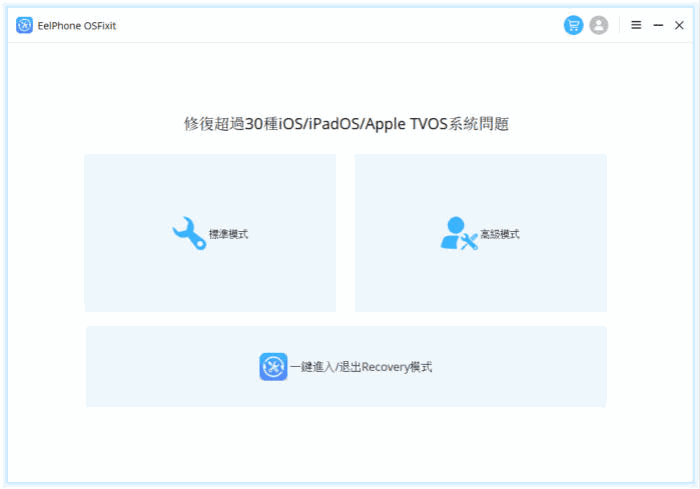
步驟2. 選擇標準修復模式。
步驟1已經提到,我們建議用戶使用標準櫃式,因為它不會刪除任何的iPhone手機資料。
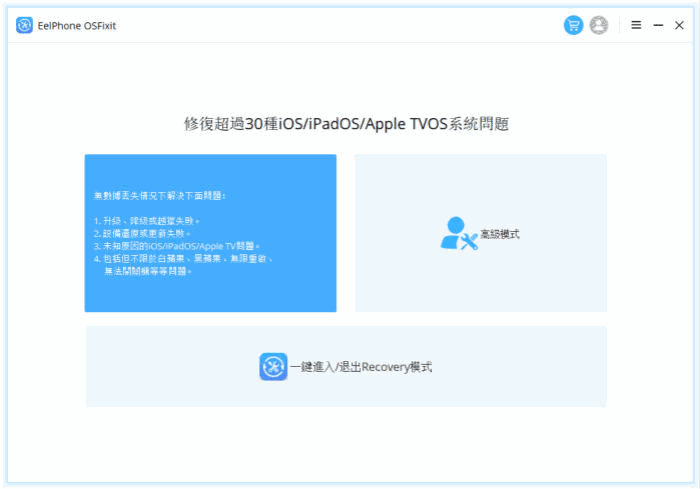
步驟3. 連接iPhone到電腦。
所有的iOS系統設備都需要通過iTunes驅動連接電腦,你可能不需要使用到iTunes,但是如果你的iPhone想連接到電腦,那麼則需要使用iTunes驅動,而iTunes驅動需要安裝完整版本的iTunes。連接成功後,OSFixit工具會為你匹配到可用的iOS韌體,你需要下載此韌體修復iPhone死機問題。
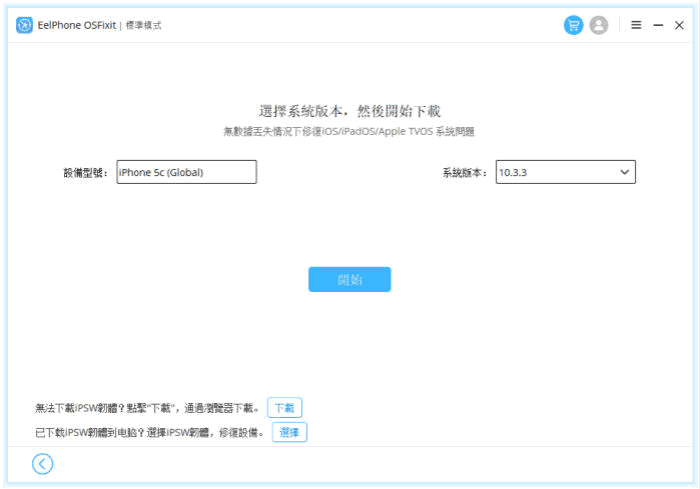
步驟4. 修復iPhone死機問題。
當iOS韌體下載完成後,你可以點選修復按鈕,工具會自動修復iPhone死機問題。請注意,在修復過程中,請不要斷開iPhone與電腦的連接,因為這樣會加重iOS損壞的程度,很因為會永久丟失所有的數據。
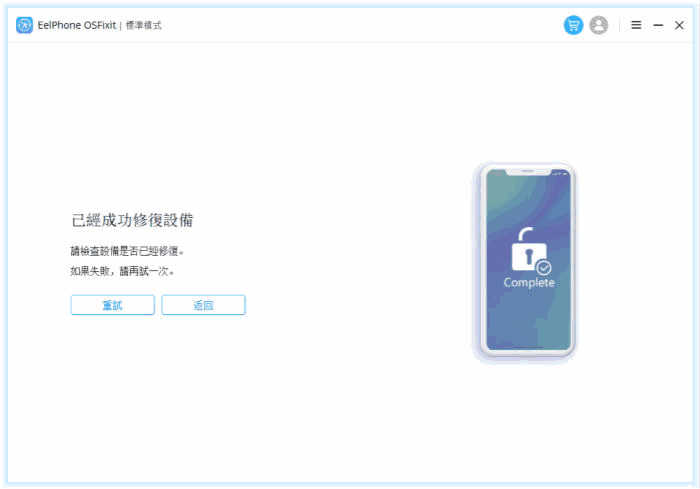
LUNG YING
文章最後更新於2020年5月06日

讚
 感謝您的點讚!
感謝您的點讚!




